Corrigir Google Chrome ERR_QUIC_PROTOCOL_ERROR Edição
O Google Chrome é um navegador web amplamente utilizado, mas muitos usuários não conseguem acessar os sites que desejam navegar devido ao problemaERR_QUIC_PROTOCOLO_ERROR. Cada vez que eles tentam carregar uma determinada página web, ela acaba mostrando a mensagem de erro,
"Este site não pode ser alcançado. A página xxxxxxx pode estar temporariamente indisponível ou mudou-se permanentemente para um novo endereço web. ERR_QUIC_PROTOCOL_ERROR".
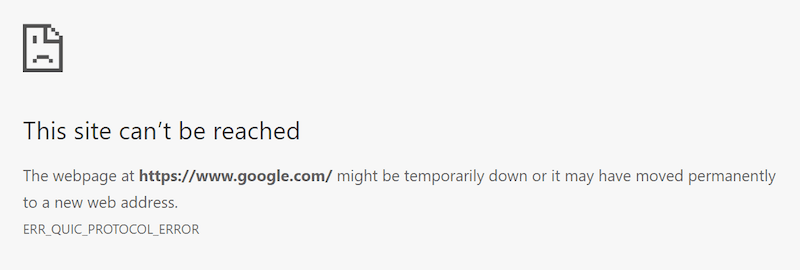
Este problema do navegador Chrome acontece devido a diferentes razões.Pode ser um erro na sua conexão de rede ou nas configurações de proxy.Às vezes, as extensões do navegador podem ser a causa do problema.
Como resolver o problema ERR_QUIC_PROTOCOL_ERROR no Google Chrome Browser
Você pode solucionar o erro do navegador Google Chrome com os métodos de solução de problemas que listamos abaixo.Esta edição em particular também aparece em navegadores baseados no cromo, como Microsoft Edge, Opera e Brave em computadores Chromebook ou Mac e Windows 10/11 PC.
Tente seguir cada passo, um de cada vez, e veja se funciona ou não na resolução da questão do Protocolo QUIC.
Método #1 - Recarregar a página Web
Pressione o botão Atualizar no seu navegador Google Chrome e aguarde até que ele recarregue a página da web.Se você continuar a ver a mesma mensagem de erro, passe para o próximo método.
Método #2 - Refresque o seu Router
Se for um problema com a sua conexão WiFi, você pode atualizar o seu roteador.Desligue o seu dispositivo de router e espere pelo menos 3 minutos.Depois, ligue-o de novo e volte a ligá-lo à Internet.Você também pode tentar atualizar a rede WiFi no seu dispositivo.
Método #3 - Desactivar Extensões do Navegador Google Chrome
- No seu navegador Google Chrome, vá para chrome://extensions/.
- Procure por possíveis extensões que possam estar causando o erro.Alternar o botão para desactivar.
- Reinicie seu navegador Google Chrome e tente recarregar a página.
Método #4 - Desactivar o Protocolo QUIC Experimental no seu navegador Google Chrome
- No seu navegador Google Chrome, vá para chrome://bandeiras.
- Desça e procure o protocolo experimental QUIC.Se não conseguir encontrá-lo, use a caixa Pesquisar.
- Clique no menu suspenso ao lado do protocolo Experimental QUIC.
- Selecione Deficiente.
- Feche a janela das bandeiras do Chrome e reinicie o seu navegador Google Chrome.
Método #5 - Clear Browsing Cache, History, and Cookies
- No seu navegador Google Chrome, clique no ícone de três pontos ou no botão More (Mais).
- Selecione Mais ferramentas.
- Clique em Limpar dados de navegação.
- Defina o intervalo de tempo para o tempo todo.
- Marque as caixas ao lado de Cookies e outros dados do site, imagens e arquivos em cache e histórico de navegação.
- Clique em Limpar dados.
O que mais você fez para solucionar o erro no seu navegador Google Chrome?Você pode compartilhar suas soluções conosco abaixo.